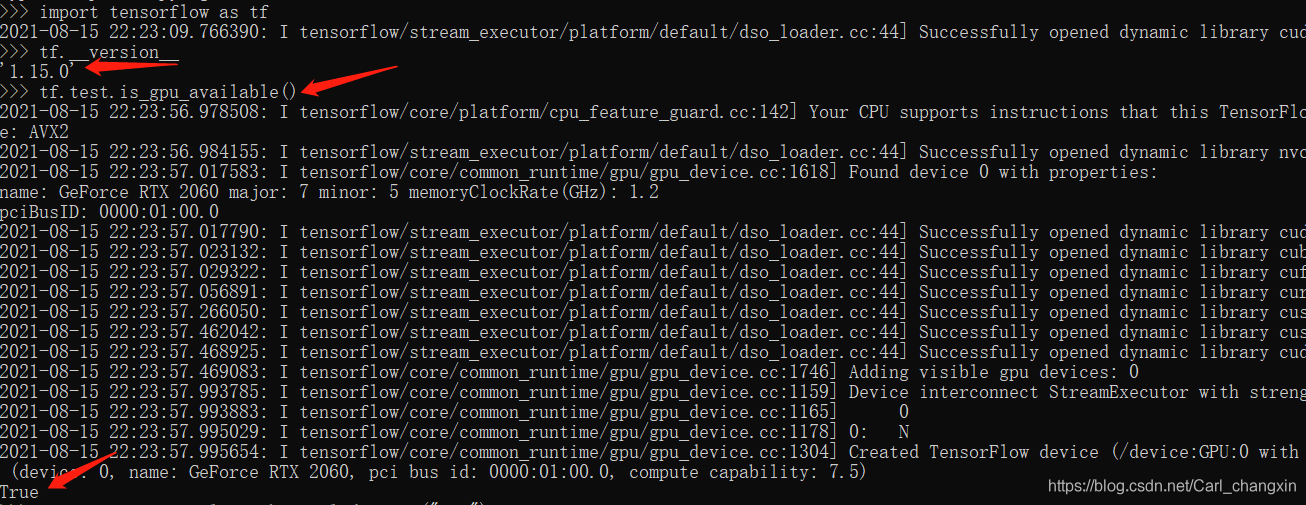1、先看看版本匹配图
查看电脑驱动版本,也就是下面红色框框中的版本怎么查
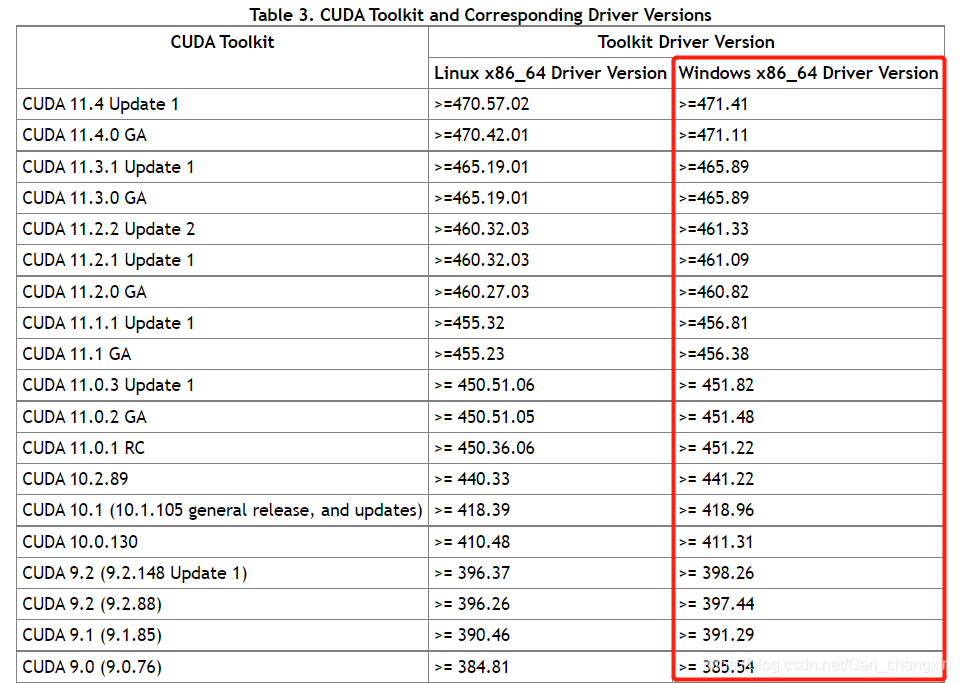
直接输入nvidia-smi命令查询
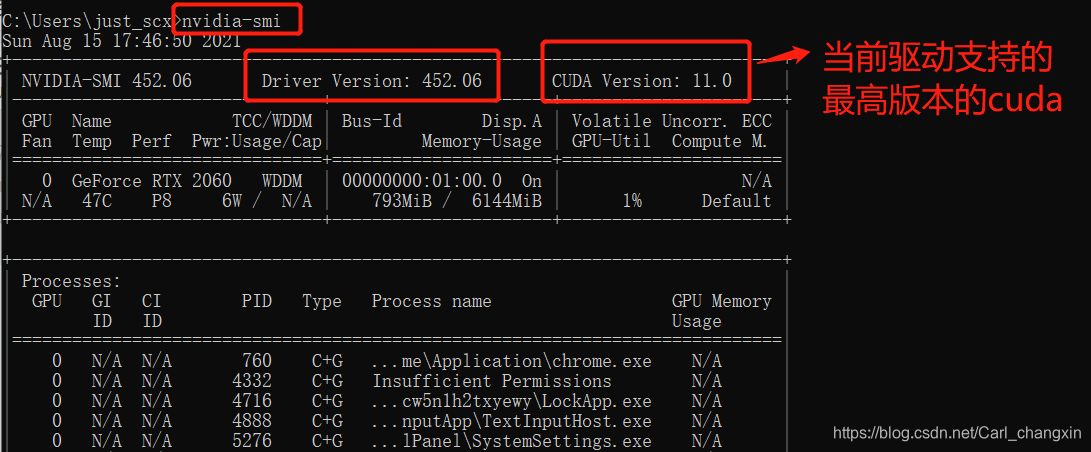
你可能会遇到如下问题
GPU之nvidia-smi命令详解
Windows NVIDIA Corporation下没有NVSMI文件夹解决方法
找不到nvidia-smi命令怎么办:需要安装环境变量
说明,图片里显示的是我电脑的驱动可支持的CUDA最高版本是11.0,我已经在电脑上安装了cuda-10.1,现在我想再安装一个cuda-10
2、查看tensorflow-gpu版本、cuda和cudnn的关系
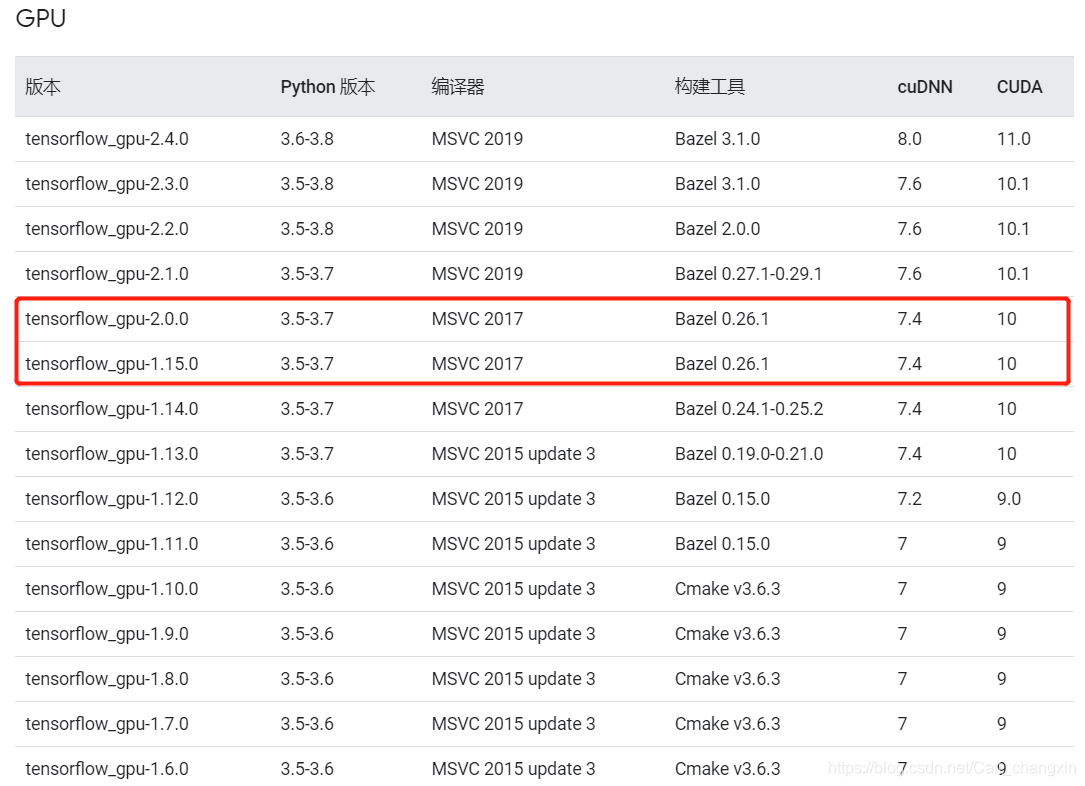
说明,可以看到cuda-10既支持tensorflow2.0.0,又支持tensorflow1.*版本,看起来适用性广一些,所以选择这个版本安装第二个CUDA。
通过cuda下载地址,我选择了下方红色框中的cuda-10.0
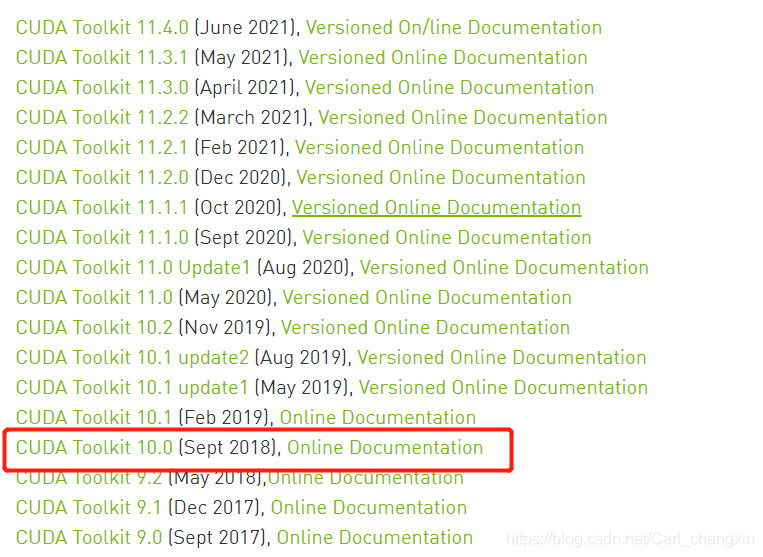
通过cudnn下载地址,登录之后,我选择下面两种cudnn之一进行下载,cudnn-7.4.2
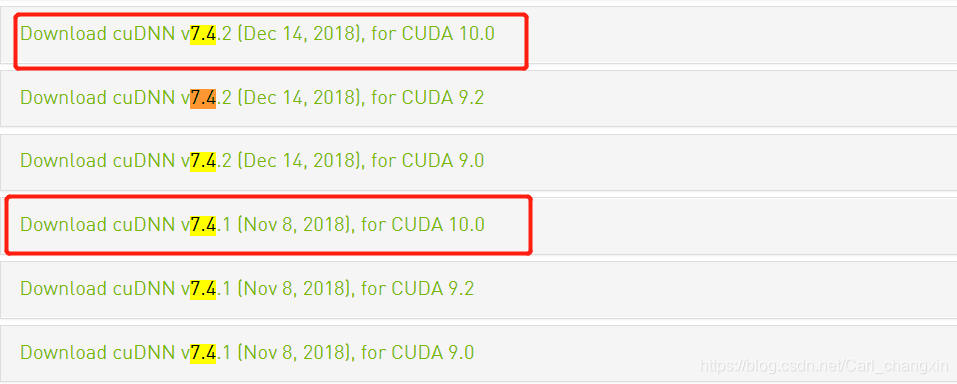
3、下载好cuda-10.0和cudnn-7.4.2之后,安装
参考: https://blog.csdn.net/L1778586311/article/details/112398545
cuda安装:
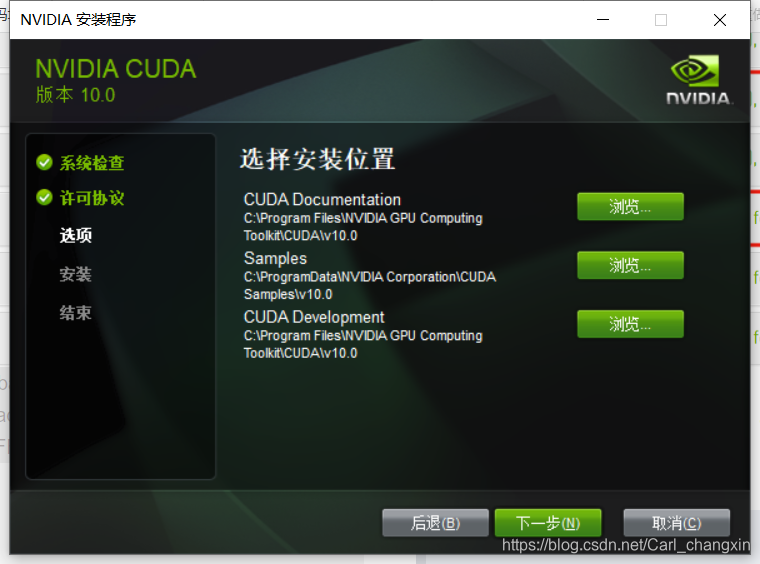
cudnn安装:
回到刚才需要记住的那个CUDA的安装目录
C:\Program Files\NVIDIA GPU Computing Toolkit\CUDA\v10.0
把cuDNN压缩包解压缩,分别把bin、include、lib\x64三个文件夹中的.dll、.h和.lib文件复制到CUDA目录下对应文件夹里。
结果:我安装好了第二个版本的cuda
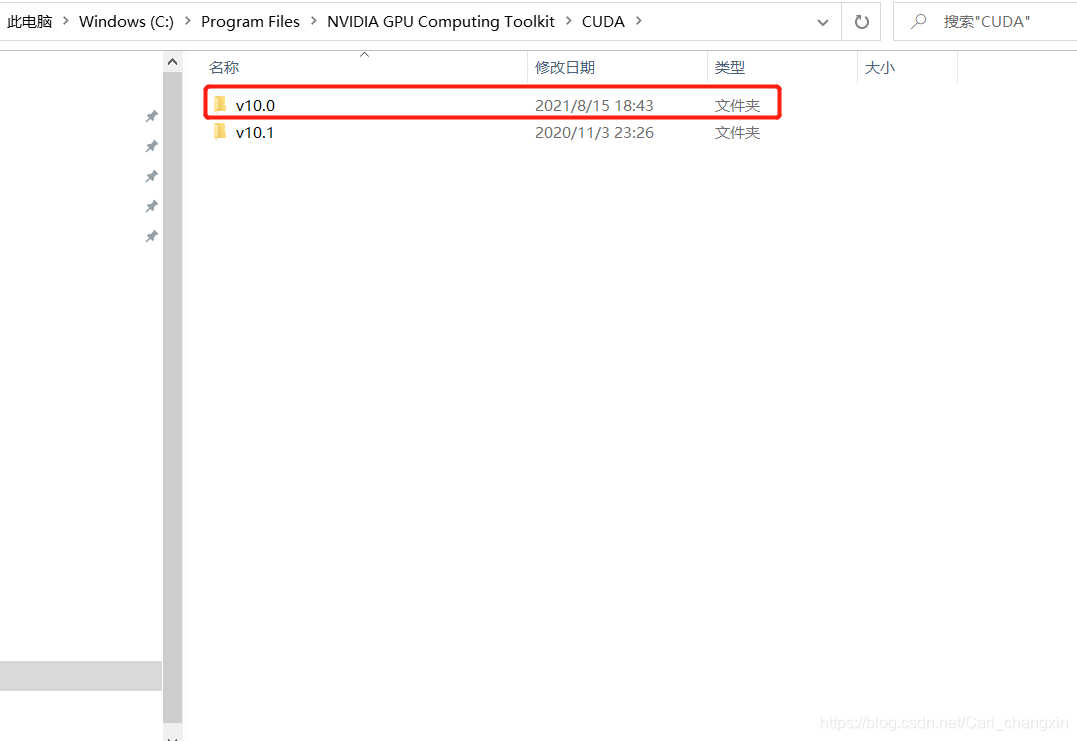
你可能会遇到vs环境问题:
设置环境变量:
给路径配置别名:
CUDA_PATH_V10_0 C:\Program Files\NVIDIA GPU Computing Toolkit\CUDA\v10.0
CUDA_SDK_PATH_V10_0 C:\ProgramData\NVIDIA Corporation\CUDA Samples\v10.0
CUDA_BIN_PATH_V10_0 %CUDA_PATH_V10_0%\bin
CUDA_LIB_PATH_V10_0 %CUDA_PATH_V10_0%\lib\x64
CUDA_SDK_BIN_PATH_V10_0 %CUDA_SDK_BIN_PATH_V10_0%\bin\win64
CUDA_SDK_LIB_PATH_V10_0 %CUDA_SDK_BIN_PATH_V10_0%\common\lib\x64
CUDA_PATH_V10_1 C:\Program Files\NVIDIA GPU Computing Toolkit\CUDA\v10.1
CUDA_SDK_PATH_V10_1 C:\ProgramData\NVIDIA Corporation\CUDA Samples\v10.1
CUDA_BIN_PATH_V10_1 %CUDA_PATH_V10_1%\bin
CUDA_LIB_PATH_V10_1 %CUDA_PATH_V10_1%\lib\x64
CUDA_SDK_BIN_PATH_V10_1 %CUDA_SDK_BIN_PATH_V10_1%\bin\win64
CUDA_SDK_LIB_PATH_V10_1 %CUDA_SDK_BIN_PATH_V10_1%\common\lib\x64
添加到系统环境变量path中去
%CUDA_BIN_PATH_V10_0%
%CUDA_LIB_PATH_V10_0%
%CUDA_SDK_BIN_PATH_V10_0%
%CUDA_SDK_LIB_PATH_V10_0%
%CUDA_BIN_PATH_V10_1%
%CUDA_LIB_PATH_V10_1%
%CUDA_SDK_BIN_PATH_V10_1%
%CUDA_SDK_LIB_PATH_V10_1%
结果:

4、测试
默认的版本是10.0,这是因为10.0在环境变量中在10.1的前面
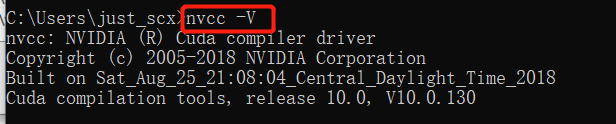
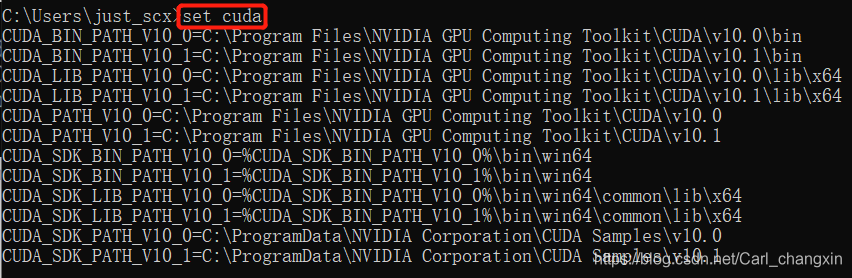
测试10.1


测试10.0


不同版本的CUDA使用时不需要手动切换,只要环境变量PATH中有相应的CUDA路径即可。在运行项目,需要用到CUDA时会自动在环境变量中寻找合适的CUDA版本,直到找到为止,如果没有,则会报错。
5、看是否真的自适应切换:确实可以
测试1,安装tensorflow-gpu-2.3.0,然后看是否可用GPU加速

测试2,安装tensorflow-gpu-1.15.0,然后看是否可用GPU加速